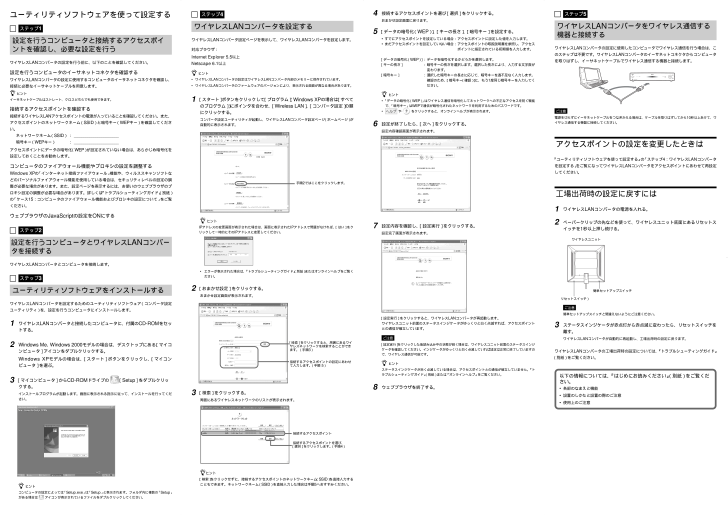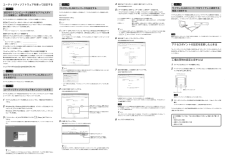ステップ5ワイヤレスLANコンバータをワイヤレス通信する機器と接続するワイヤレスLANコンバータの設定に使用したコンピュータでワイヤレス通信を行う場合は、このステップは不要です。ワイヤレスLANコンバータのイーサネットコネクタからコンピュータを取りはずし、イーサネットケーブルでワイヤレス通信する機器と接続します。ご注意電源を切らずにイーサネットケーブルをつなぎかえる場合は、ケーブルを取りはずしてから10秒以上あけて、ワイヤレス通信する機器に接続してください。アクセスポイントの設定を変更したときは『ユーティリティソフトウェアを使って設定する』 の 「ステップ4:ワイヤレスLANコンバータを設定する」 をご覧になってワイヤレスLANコンバータをアクセスポイントにあわせて再設定してください。工場出荷時の設定に戻すには1ワイヤレスLANコンバータの電源を入れる。2ペーパークリップの先などを使って、ワイヤレスユニット底面にあるリセットスイッチを1秒以上押し続ける。ご注意簡単セットアップスイッチと間違えないようにご注意ください。3ステータスインジケータが赤点灯から赤点滅に変わったら、リセットスイッチを離す。ワイヤレスLANコンバータが自動的に再起動し、工場出荷時の設定に戻ります。ワイヤレスLANコンバータの工場出荷時の設定については、 『トラブルシューティングガイド』(別紙)をご覧ください。以下の情報については、 『はじめにお読みください』 (別紙)をご覧ください。*各部のなまえと機能*設置のしかたと設置の際のご注意*使用上のご注意7設定内容を確認し、 [ 設定実行]をクリックする。 設定完了画面が表示されます。[設定実行]をクリックすると、ワイヤレスLANコンバータが再起動します。ワイヤレスユニット前面のステータスインジケータがゆっくりと白く点滅すれば、アクセスポイントとの通信が確立しています。ご注意[設定実行] をクリックした後読み込み中の状態が続く場合は、ワイヤレスユニット前面のステータスインジケータを確認してください。インジケータがゆっくりと白く点滅していれば設定は正常に終了していますので、ワイヤレス通信が可能です。z ヒントステータスインジケータが赤く点滅している場合は、アクセスポイントとの通信が確立していません。 『トラブルシューティングガイド』 (別 紙) または『オンラインヘルプ』をご覧ください。8ウェブブラウザを終了する。ユーティリティソフトウェアを使って設定するステップ1設定を行うコンピュータと接続するアクセスポイ ントを確認し、必要な設定を行うワイヤレスLANコンバータの設定を行う前に、以下のことを確認してください。設定を行うコンピュータのイーサネットコネクタを確認する ワイヤレスLANコンバータの設定に使用するコンピュータのイーサネットコネクタを確認し、接続に必要なイーサネットケーブルを用意します。z ヒントイーサネットケーブルはストレート、クロスどちらでも使用できます。 接続するアクセスポイントを確認する 接続するワイヤレスLANアクセスポイント の電源が入っていることを確認し てください。また、アクセスポイントのネットワークネーム(SSID) と暗号キー(WEPキー)を確認してください。ネットワークネーム(SSID): _______________________暗号キー(WEPキー) : _______________________アクセスポイントにデータの暗号化 (WEP) が設定されていない場合は、あらかじめ暗号化を設定しておくことをお勧めします。コンピュータのファイアウォール機能やプロキシの設定を調整する Windows XPの 「インターネット接続ファイアウォール」 機能や、ウィルススキャンソフトなどのパーソナルファイアウォール機能を使用している場合は、セキュリティレベルの設定の調整が必要な場合があります。また、設定ページを表示するには、お使いのウェブブラウザのプロキシ設定の調整が必要な場合があります。詳しくは 『トラブルシューティングガイド』 (別紙)の 「ケース15:コンピュータのファイアウォール機能およびプロシキの設定について」 をご覧ください。ウェブブラウザのJavaScriptの設定をONにするステップ2設定を行うコンピュータとワイヤレスLANコンバータを接続するワイヤレスLANコンバータとコンピュータを接続します。ステップ3ユーティリティソフトウェアをインストールするワイヤレスLANコンバータを設定するためのユーティリティソフトウェア(コンバータ設定ユーティリティ)を、設定を行うコンピュータにインストールします。1ワイヤレスLANコンバータと接続したコンピュータに、付属のCD-ROMをセットする。2Windows Me、Windows 2000モデルの場合は、デスクトップにある [マイコンピュータ]アイコンをダブルクリックする。Windows XPモデルの場合は、 [スタート]ボタンをクリックし、 [マイコンピュータ]を選ぶ。3[マイコンピュータ]からCD-ROMドライブの [Setup] をダブルクリックする。インストールプログラムが起動します。画面に表示される指示に従って、インストールを行ってください。z ヒントコンピュータの設定によっては「Setup.exe」は「Setup」 と表示されます。フォルダ内に複数の「Setup」がある場合は アイコンが表示されているファイルをダブルクリックしてください。ステップ4ワイヤレスLANコンバータを設定するワイヤレスLANコンバータ設定ページを表示して、ワイヤレスLANコンバータを設定します。対応ブラウザ:Internet Explorer 5.5以上Netscape 6.1以上z ヒント*ワイヤレスLANコンバータの設定はワイヤレスLANコンバータ内部のメモリーに保存されています。*ワイヤレスLANコンバータのファームウェアのバージョンにより、表示される画面が異なる場合があります。1[スタート] ボタンをクリックして [プログラム] (Windows XPの場合は [すべてのプログラム] ) にポインタを合わせ、 [Wireless LAN] 、 [ コンバータ設定] の順にクリックする。コンバータ設定ユーティリティが起動し、ワイヤレスLANコンバータ設定ページ (ホームページ) が自動的に表示されます。z ヒントIPアドレスの変更画面が表示された場合は、画面に表示されたIPアドレスで問題がなければ、 [はい]をクリックして一時的にそのIPアドレスに変更してください。*エラーが表示された場合は、 『トラブルシューティングガイド』 (別紙) またはオンラインヘルプをご覧ください。2[おまかせ設定]をクリックする。おまかせ設定画面が表示されます。3[検索]をクリックする。周囲にあるワイヤレスネットワークのリストが表示されます。 zヒント[検索] をクリックせずに、接続するアクセスポイントのネットワークネーム (SSID) を直接入力することもできます。ネットワークネーム(SSID) を直接入力した場合は手順5へおすすみください。4接続するアクセスポイントを選び[選択]をクリックする。 おまかせ設定画面に戻ります。5[データの暗号化(WEP) ] 、 [キーの長さ] 、 [ 暗号キー]を設定する。*すでにアクセスポイントを設定している場合:アクセスポイントに設定した値を入力します。*まだアクセスポイントを設定していない場合: アクセスポイントの取扱説明書を参照し、アクセスポイントに指定されている初期値を入力します。[データの暗号化(WEP) ]: データを暗号化するかどうかを選択します。[キ ーの長 さ] : 暗号キーの長さを選択します。選択した長さにより、入力する文字数が変わります。[暗 号キー ]: 選択した暗号キーの長さに応じて、暗号キーを過不足なく入力します。確認のため、 [暗号キー (確認) ] に、もう1度同じ暗号キーを入力してください。z ヒント*「データの暗号化(WEP) 」 はワイヤレス通信を暗号化してネットワークへの不正なアクセスを防ぐ機能で、 「暗号キー」はWEPで通信が暗号化されたネットワークを利用するためのパスワードです。* や をクリックすると、オンラインヘルプが表示されます。6設定が終了したら、 [ 次へ]をクリックする。 設定内容確認画面が表示されます。[検 索] をクリックすると、周囲にあるワイヤレスネットワークを検索することができます。 (手順3)接続するアクセスポイントの設定にあわせて入力します。 (手順 5)手順2ではここをクリックします。リセットスイッチ)ワイヤレスユニット簡単セットアップスイッチ接続するアクセスポイント接続するアクセスポイントを選び、[選択]をクリックします。 (手順4)







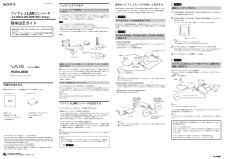

![前ページ カーソルキー[←]でも移動](http://gizport.jp/static/images/arrow_left2.png)